გილოცავთ! თქვენ გაქვთ ახალი iPhone 5s, 5c, iPad Air ან iPad mini Retina– ით, არა? კარგი, მაშინაც კი, თუ თქვენ გაქვთ ახალი ხელთ მომუშავე iPad 3 ან iPhone 4S, Cult of Mac– მა დაფარა არაერთი აშკარა რჩევა და ხრიკი, რათა დაიწყოთ მუშაობა და სიჩქარე და სტილი.
დააყენეთ ეს პარამეტრები
პირველ რიგში, პარამეტრების აპი არის თქვენი მეგობარი. თქვენ ნახავთ უამრავ დიდ დახმარებას, რისი გაკეთებაც შეგიძლიათ იმისათვის, რომ თქვენი iPad ან iPhone ბევრად უკეთესად იმუშაოს.
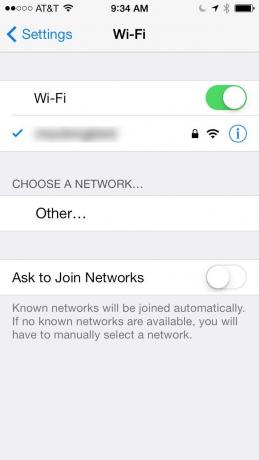
გახსენით პარამეტრები და შემდეგ შეეხეთ Wi-Fi- ს. გამორთეთ ღილაკი "მოითხოვეთ გაწევრიანება ქსელებთან", რათა თქვენი iOS მოწყობილობა არ შეგაწუხოთ ყოველ ჯერზე, როდესაც გადახვალთ ახალ Wi-Fi ადგილზე. თუ ეს ჩართულია და ბევრს მოგზაურობთ, ეს მუდმივად შეგაწუხებთ. ძნელი არ არის ხელით შეუერთდეთ თქვენთვის სასურველ ქსელებს და ამის შემდეგ iPhone ან iPad იმახსოვრებს მათ.

შემდეგი, დაბრუნდით მთავარ პარამეტრების გვერდზე, გადაახვიეთ ქვემოთ და შეეხეთ iCloud- ს. გადართეთ „იპოვე ჩემი iPhone“ (ან „იპოვე ჩემი iPad“) ჩართულ რეჟიმში.
ეს არის აუცილებელი გზა თვალყური ადევნოთ თქვენს მოწყობილობას, თუ ის მოიპარეს ან დაიკარგა და მაშინაც კი, როდესაც ის უბრალოდ შეცდომაში შეიყვანეთ სახლის გარშემო. თქვენ უნდა შეიყვანოთ თქვენი Apple ID სერთიფიკატები პირველად ჩართვისას.
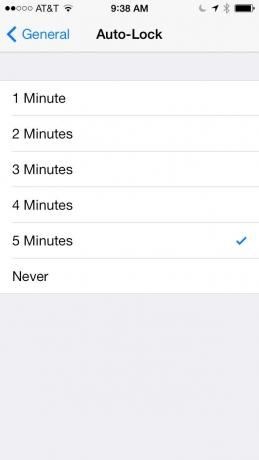
ძირითადი პარამეტრების გვერდიდან, კვლავ გადაფურცლეთ ქვემოთ გენერალურ არეზე და შეეხეთ იქ. ამ გვერდის ნახევარიდან იპოვეთ ავტომატური ჩაკეტვა და შეეხეთ პარამეტრებს. შეცვალეთ დრო რაღაც უფრო ხანგრძლივად, ვიდრე ნაგულისხმევი ერთი წუთი, ასე რომ თქვენ ხშირად არ შეიყვანთ თქვენს კოდს. (ჰეკ, თქვენ შეგიძლიათ გამორთოთ ავტომატური ჩაკეტვაც, თუმცა მე ამას არ გირჩევთ.)
სხვა შესანიშნავი პარამეტრების რჩევები და ხრიკები:
- შეცვალეთ თქვენი iPad სურათის ჩარჩოს სლაიდშოუს პარამეტრები
- დაზოგეთ ბატარეის სიცოცხლე სიკაშკაშის პარამეტრებით თქვენს iPhone- ზე
- დაე Siri ნავიგაცია თქვენ კონკრეტული პარამეტრების ეკრანებზე
უფრო მარტივი დაყენება
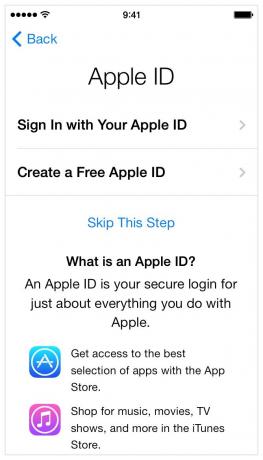
როდესაც მიიღებთ თქვენს ახალ iOS მოწყობილობას, თქვენ მოგეთხოვებათ Apple ID ახალი დაყენების პროცესში. რჩევა: თუ თქვენ უკვე გაქვთ Apple ID, გამოტოვეთ ეს ნაბიჯი, მაშინაც კი, თუ თქვენი ახალი iPad ყვირის თქვენ ამისთვის.
Apple ID მითითებულია Apple– ის ყველა სერვისისთვის თქვენს iOS მოწყობილობაზე, მათ შორის iCloud, iTunes, Facetime, iMessage და სხვა. თუ არ გსურთ შემთხვევით შეუერთოთ ყველა თქვენი iCloud კონტაქტი თქვენი შვილის ახალ iPad mini– სთან, მაგალითად, დაზოგეთ თავი და გამოტოვეთ ეს ნაბიჯი.
ცერა თითი!
ვიდეო კრედიტი: ტომ რიჩი
IPhone 5s იძლევა ათამდე შენახულ თითის ანაბეჭდს Touch ID სისტემაში, რომლებიც თითქოსდა მითითებულია თითოეული ინდივიდის თითის ნაკრებისთვის. თითოეულ თითზე ხუთი თითი იღებს თითის ანაბეჭდის ათ ადგილს, არა?
როგორც ჩანს, მდიდრის თქმით, iPhone 5s- ის თითის ანაბეჭდის თითოეულ სლოტში შეგიძლიათ მიიღოთ თითის ანაბეჭდის ხუთამდე ღირებულების ანაბეჭდი. ეს არის ბევრი ანაბეჭდი, ბევრი ხელები და ტონა თითები.
ეს საკმაოდ გამოსადეგი იქნება, თუ თქვენ დაგჭირდებათ iPhone 5s- ის გაზიარება ბავშვებით სავსე ფურგონთან ერთად. "ჰეი, ბაბუა, ჩაწერე შენი კოდი, რომ შემიძლია ჩემი თამაში ვითამაშო ამ გრძელი მანქანით" წარსულს ჩაბარდა. უბრალოდ მიეცით მოწყობილობა თქვენს ბავშვს და თითოეულ მათგანს შეუძლია შეეხოს სახლის ღილაკს და გაუშვას რაც უნდა.
ბატარეის სავალდებულო სიცოცხლის განყოფილება
არსებობს უამრავი რჩევა იმის შესახებ, თუ როგორ უნდა დაზოგოთ თქვენი ბატარეა თქვენი ენერგიის ამოწურვისგან, მაგრამ ყველა მათგანი ნამდვილად არ არის სასარგებლო, ან თუნდაც მუშაობს. ამასთან, არსებობს მარტივი გზა იმის დასადგენად, მუშაობს თუ არა თქვენი შესწორებები ბატარეის გამო.
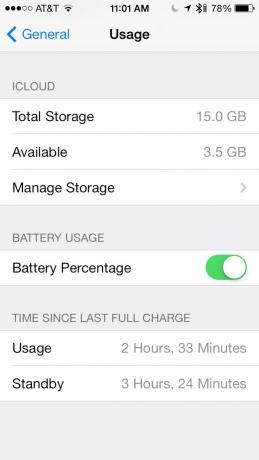
შეეხეთ პარამეტრები> ზოგადი> გამოყენება. გადაფურცლეთ ქვემოთ ბატარეის გამოყენებამდე და ჩართეთ ბატარეის პროცენტი ჩართული. შემდეგი, გადახედეთ დროს ბოლო სრული დატენვის დღიდან.
შეამოწმეთ ეს რიცხვი მას შემდეგ, რაც შეცვლით ბატარეაზე ორიენტირებულ თითოეულ მახასიათებელს თქვენს iOS მოწყობილობაზე და თვალყური ადევნეთ თუ არა ეს რეალურად გაძლევთ მეტ დროს გამოყენებისას.

თქვენი iPhone ეკრანის დაბინდვა, როგორც ჩანს, ბატარეის დაზოგვის აშკარა საშუალებაა და ის საკმაოდ კარგად მუშაობს.
თუმცა რაც არ არის აშკარა ის არის, რომ Apple გირჩევთ ჩართოთ ავტომატური სიკაშკაშეც, რომლის ჩართვაც შეგიძლიათ პარამეტრები> სიკაშკაშე და ფონი.

მდებარეობის სერვისები ძალიან მნიშვნელოვანია იმისათვის, რომ გამოიყენოთ თქვენი iPhone ან iPad მაქსიმალურად, მაგრამ არის დრო, როდესაც ბატარეა იკლებს, შეგიძლიათ მთლიანად გამორთოთ ისინი. შეეხეთ პარამეტრები> კონფიდენციალურობა და შემდეგ შეეხეთ მდებარეობის სერვისებს. გამორთეთ ყველა აპლიკაცია, რომლებისთვისაც არ გჭირდებათ მდებარეობის სერვისები, ან გამორთეთ ეს ყველაფერი ერთი დიდი შეხებით ზედა ნაწილში.
აქ არის რამოდენიმე სხვა სასარგებლო რჩევა, რომელიც დაგეხმარებათ ბატარეის მუშაობაში:
- დაზოგეთ თქვენი ბატარეა: გამორთეთ Bluetooth, Wi-Fi და LTE, როდესაც თქვენ არ იყენებთ მას
- დაზოგეთ თქვენი iPhone ბატარეა: გამორთეთ Push Mail და Push შეტყობინებები
აუცილებლად მიჰყევით ჩვენს ყოველდღიური რჩევები iOS მოწყობილობებისთვის Cult of Mac; თქვენ აუცილებლად იპოვით იქ უფრო სასარგებლო რჩევებს.



![როგორ დაამატოთ Epub წიგნები თქვენს iPad– ში iTunes– ის გარეშე [iOS რჩევები]](/f/242ab3db2748b7d5497e124915d45e78.jpg?width=81&height=81)